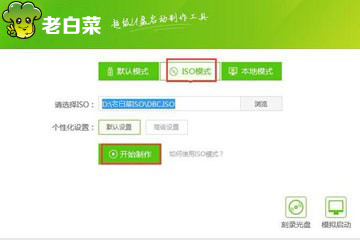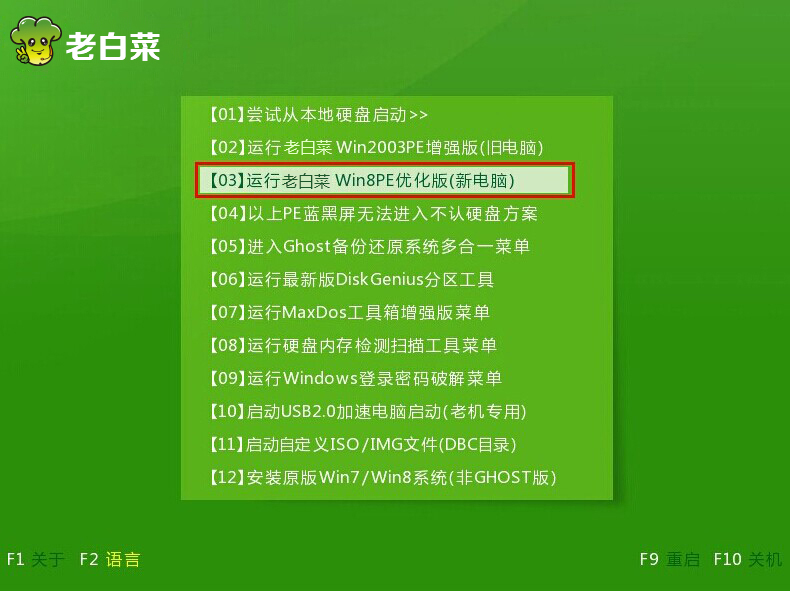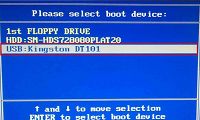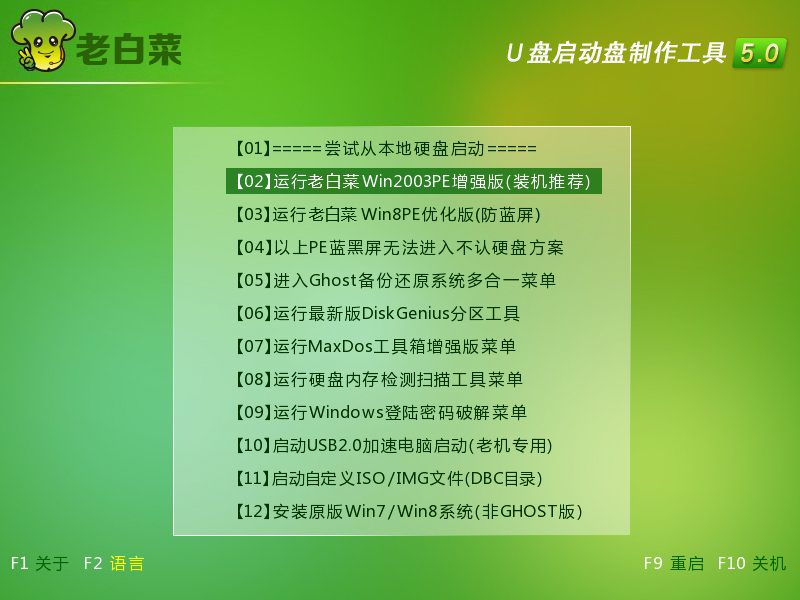
使用u装机u盘启动盘备份系统详细教程
已安全认证:
下载地址
软件介绍
首先将我们已使用u装机超级U盘启动制作工具制作好的启动u盘插入到电脑usb插口(台式机用户建议把u盘插入到电脑机箱后置的usb插口处),然后重启电脑,在出现开机画面时按下启动快捷键,进入到u装机u盘启动盘的主菜单界面后。使用键盘的上与下方向键选择【02】运行u装机Win2003PE增强版(装机推荐)按回车键;如下图所示:
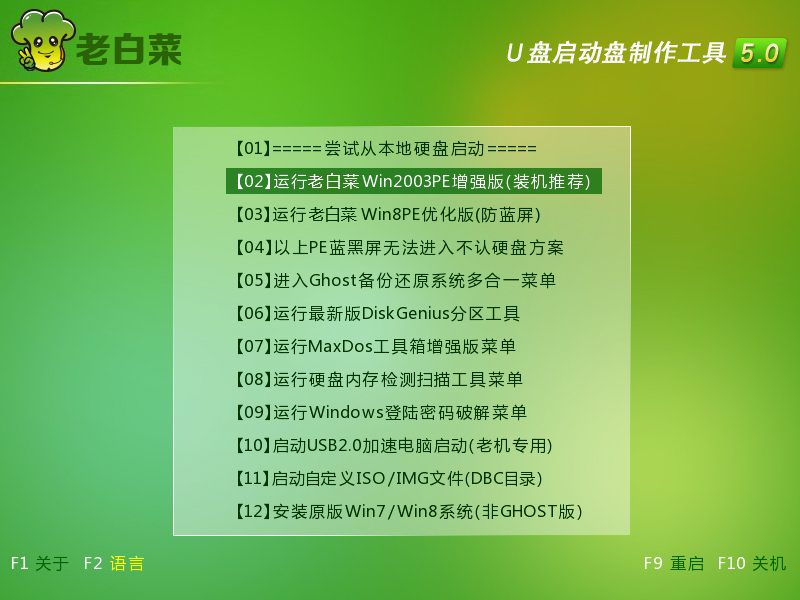
进入桌面后,我们双击或者右键点击打开“u装机PE一键装机”,在弹出的窗口中点击“备份分区”并选择需要备份的系统盘“c盘”(温馨提示:正常情况下我们的系统都是安装在c盘的),然后再选择备份时文件所存放的本地磁盘。小编这里选择的是d盘,此时u装机PE一键装机工具会自动生成一个存储路径,我们直接点击“确定”即可;如下图所示:

接着在弹出的窗口中选择“是(Y)”按钮即可开始执行备份系统的后续操作,如下图所示:
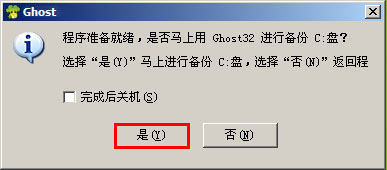
随后在弹出的窗口中我们就能够看到当前正在备份系统时的备份进度,我们只要耐心等待完成系统备份就可以了;如下图所示:
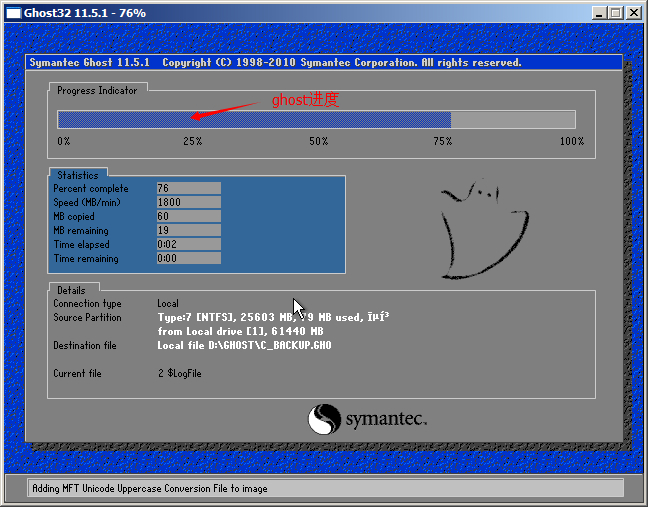
完成备份后,在弹出的窗口中点击“否”,如下图所示:

此时,回到桌面打开我的电脑,在d盘中找到我们之前选择的备份分区存储路径下的是否存在一个后缀名为gho的ghost映像文件,以验证我们是否成功的将系统备份。如下图所示:
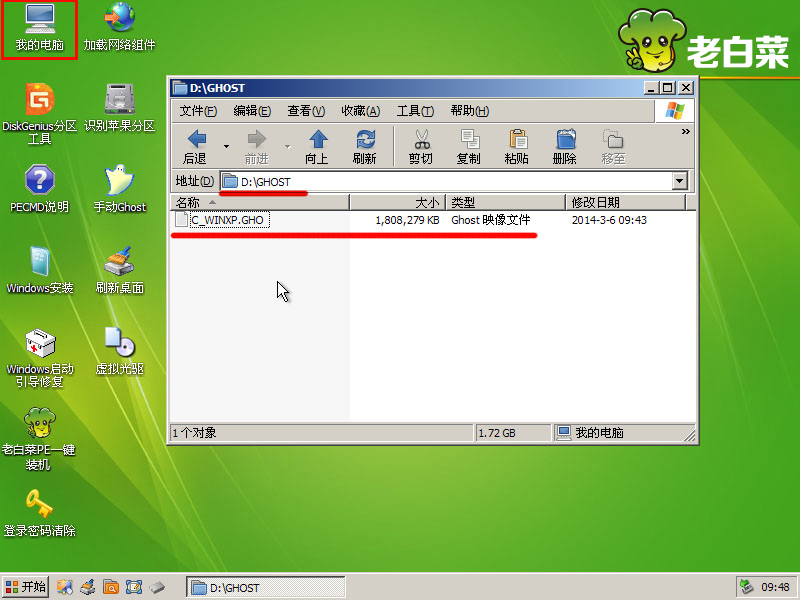
到此,我们备份系统的方法就介绍到这里。在电脑系统出现问题时,我们只要有一个u盘启动盘就可以利用备份好的后缀名为gho的ghost映像文件对系统进行恢复,也就是恢复到备份系统之前的状态。
热门下载
-

u装机怎样一键制作u盘启动盘
软件大小:358 MB -

u装机超级u盘启动制作工具UEFI版7.3下载
软件大小:490 MB -

u装机一键u盘装ghost XP系统详细图文教程
软件大小:358 MB -

u装机装机工具在线安装工具下载
软件大小:3.03 MB